キーボードのスペースキーを押したらキャラクターがジャンプするようにしたい。
そんなときがありますよね。
これは一体どうやってやるのでしょうか?
今回は特定のキーを押したときに、処理を実行させる方法を紹介します。
特定のキーで処理を実行させる方法
次のようにして、レベルブループリントを開きます。
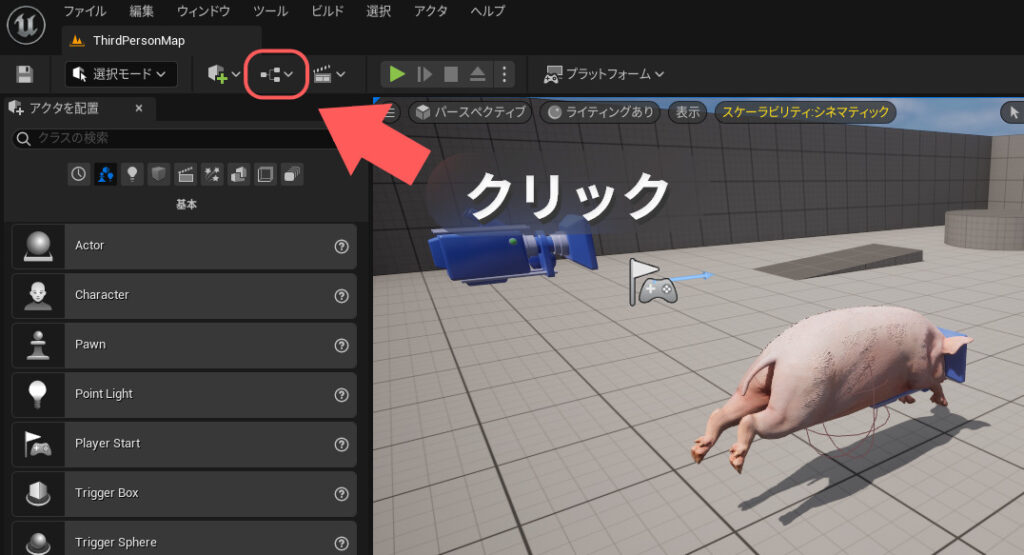
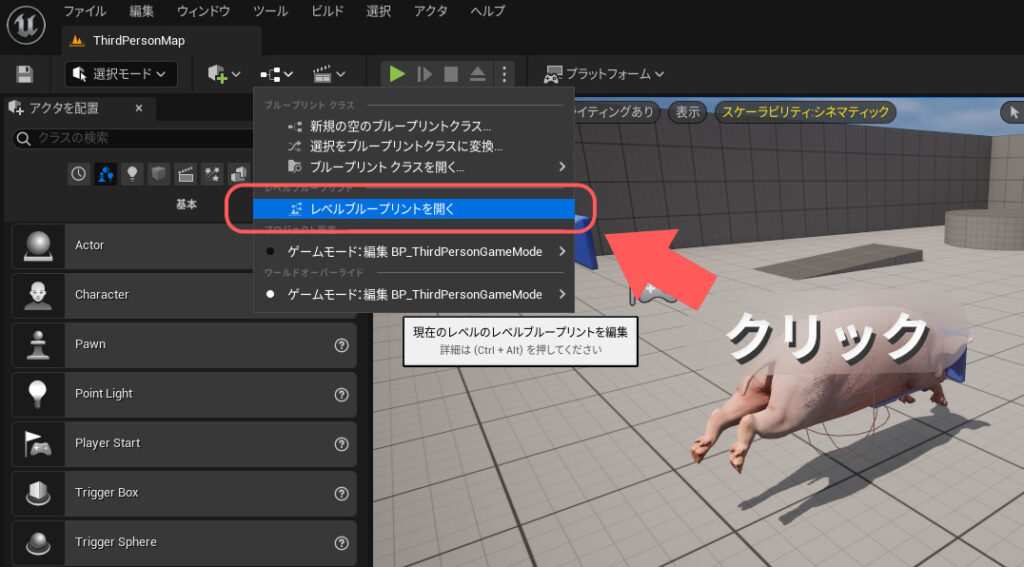
イベントグラフの中で右クリックします。
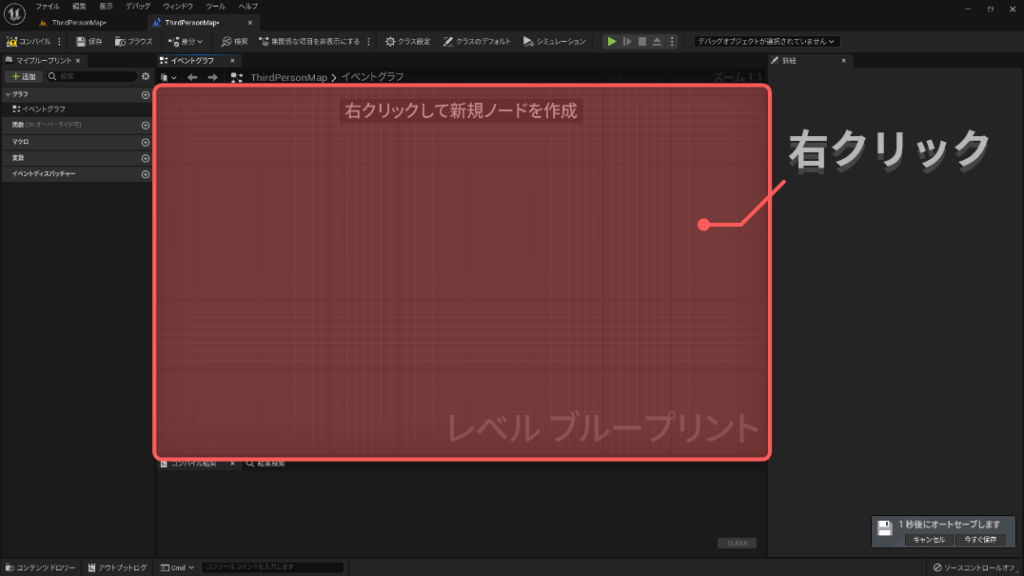
表示されたウィンドウの中を下にスクロールしていきます。
インプットという項目を見つけてください。
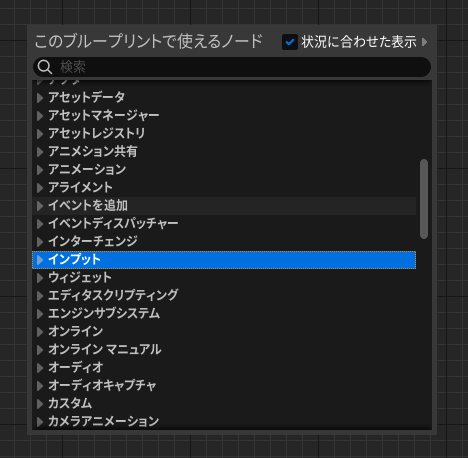
▶インプットの「▶」の部分をクリックします。
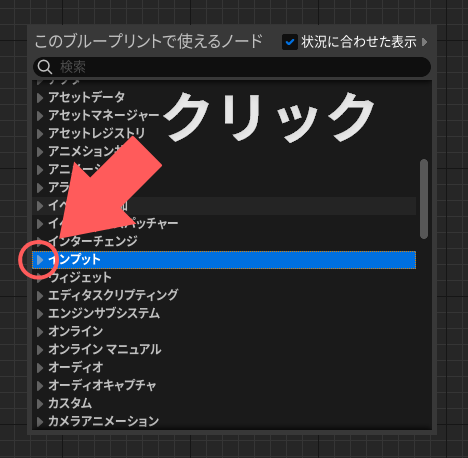
さらに、キーボード イベントの横にある▶をクリックします。
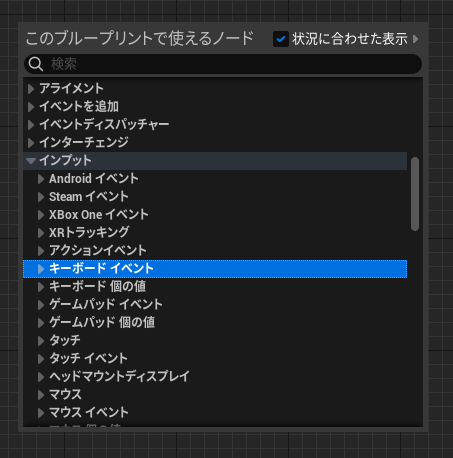
するとキーの種類が表示されます。
好きなキーを選択してください。
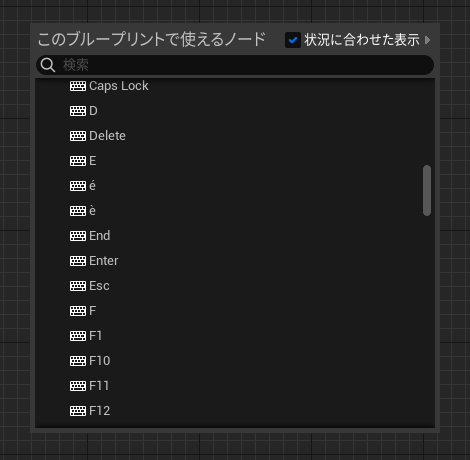
イベントグラフに、キーイベントのノードが追加されます。
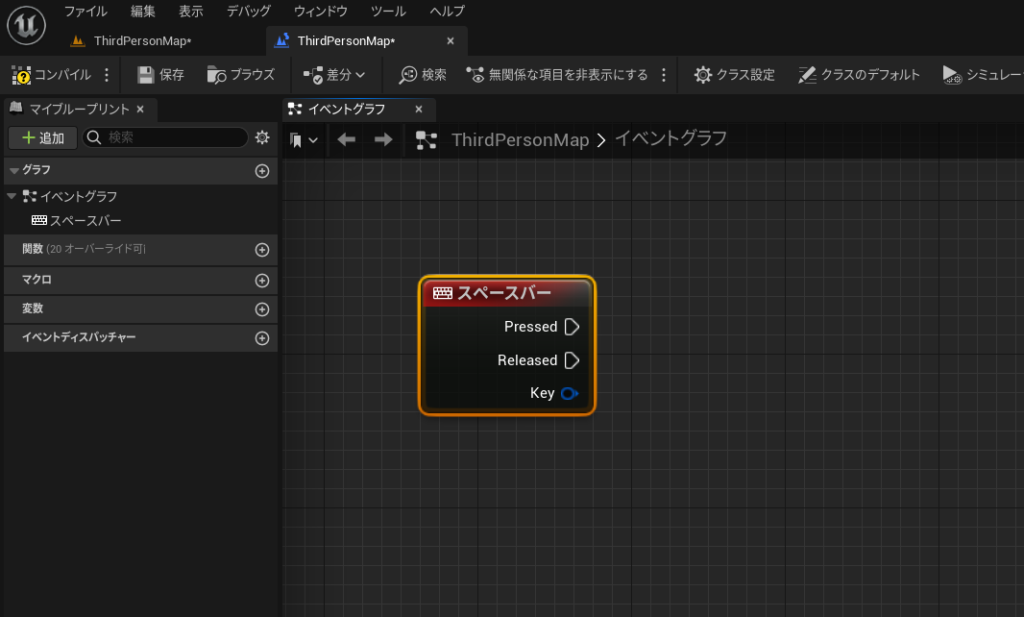
Pressedと書かれたピンから、接続を引き伸ばします。
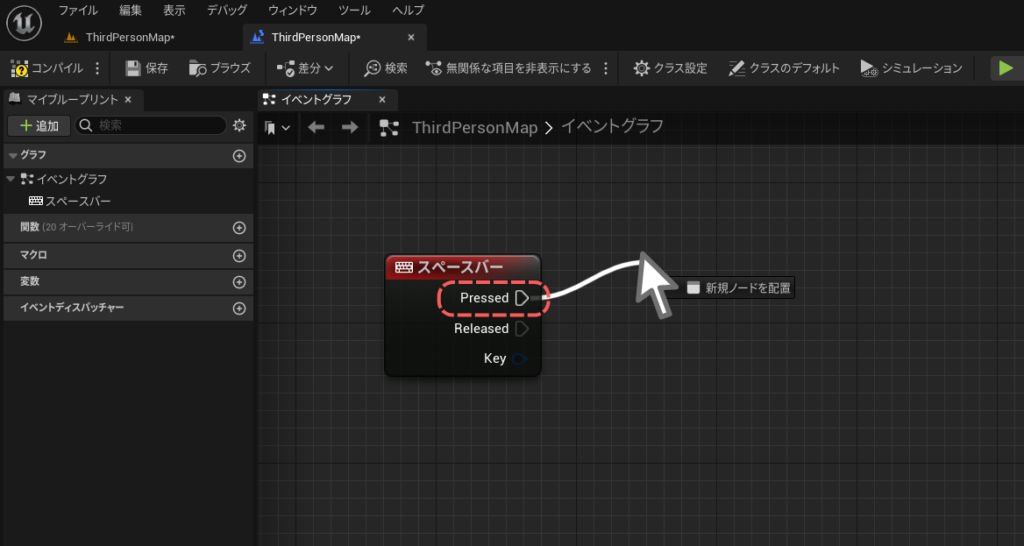
キーを押したときに実行したい処理を選択すれば完了です。
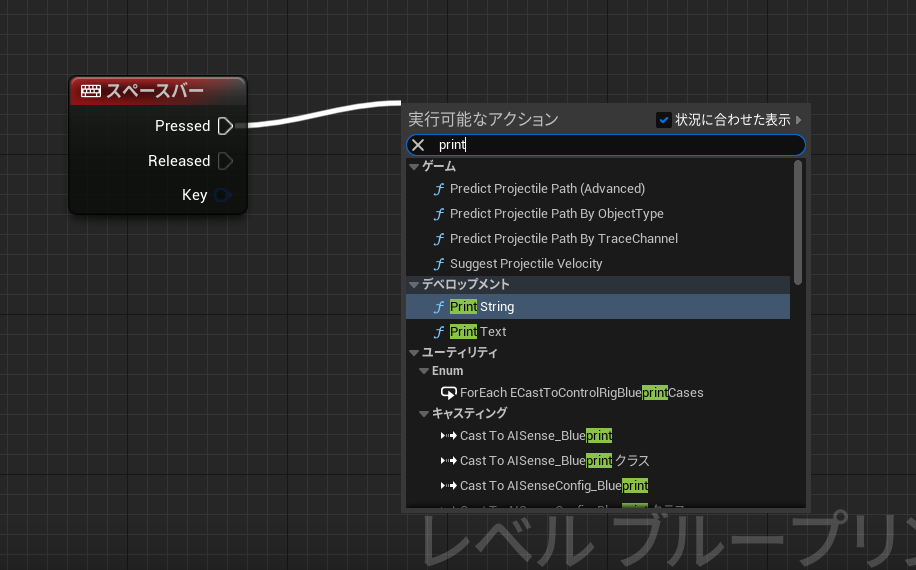
「キーを押したら実行」の具体例
ここまでで紹介したやり方で、次のようなことを実現してみました。
スペースキーを押したら、ビューポートに「こんにちは」と表示する。
これを実現させるブループリントがこちらです↓。
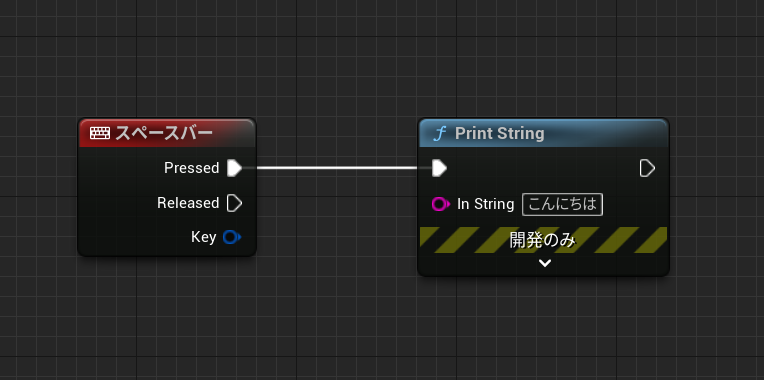
ノードを追加したあとからでもキーの変更は可能
特定のキーに対応する処理をたくさん作るとします。
この場合、そのたびに インプット > キーボード イベント > キーの種類 という選択を繰り返すのは大変ですよね。
実は、キーの種類はキーボードイベントのノードを追加したあとからでもできます。
やり方
すでにある、キーボードイベントのノードを選択します。
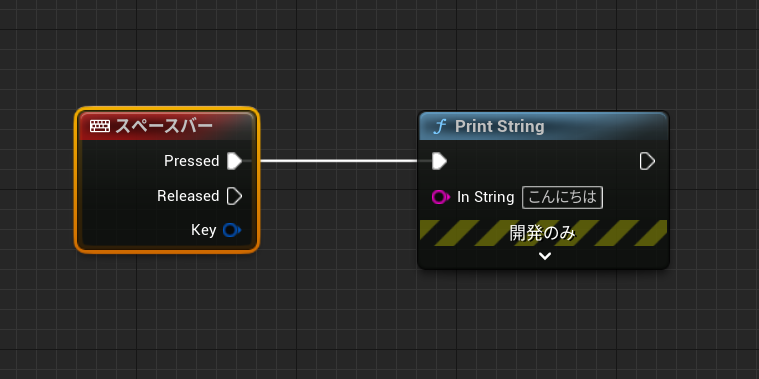
詳細タブの 入力 > Input Key という項目のキーボードのアイコンをクリックします。
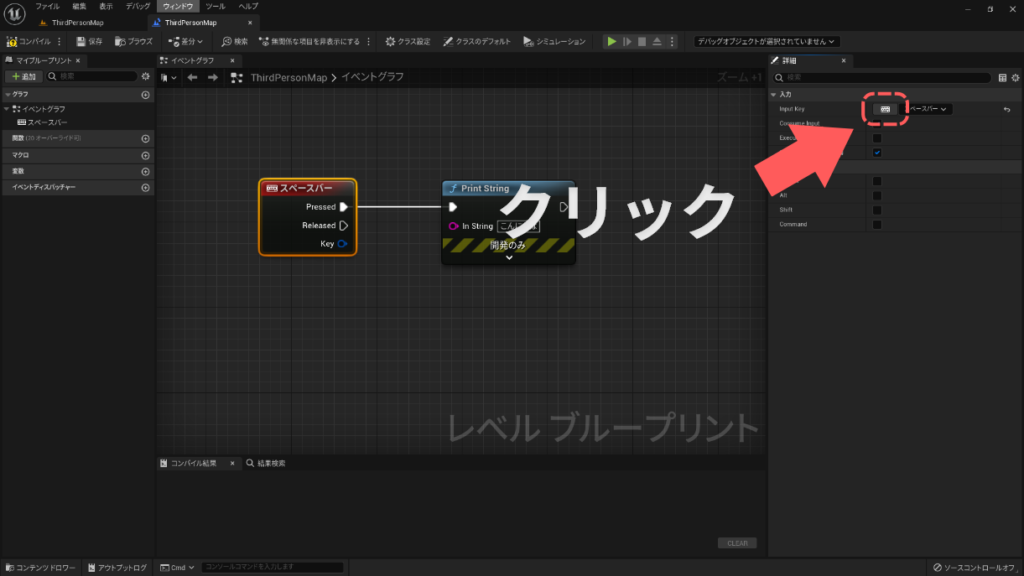
キーボードのアイコンが白から黄色に変わります。
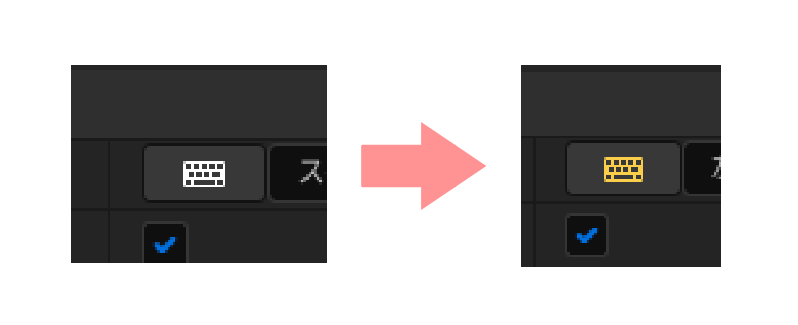
黄色になっている状態で好きなキーを押してください。
すると、そのキーに対応するイベントに変化します。
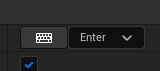
たくさんのキーイベントを楽に作るコツ
最初に紹介した方法で、1つだけキーイベントのノードを作ります。
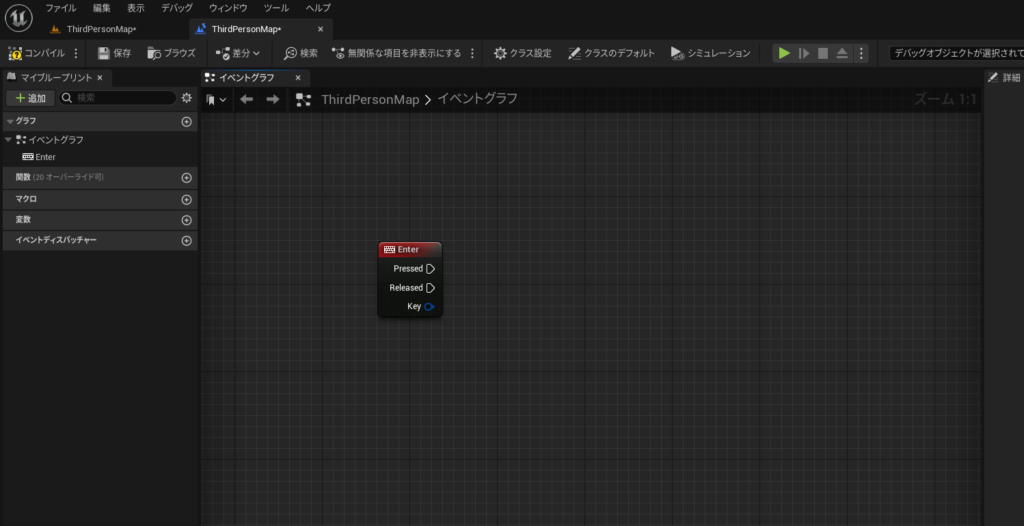
ノードを選択してCtrl+Cを押します。
Ctrl+Vを押して、作りたいキーイベントの数だけノードを複製します。
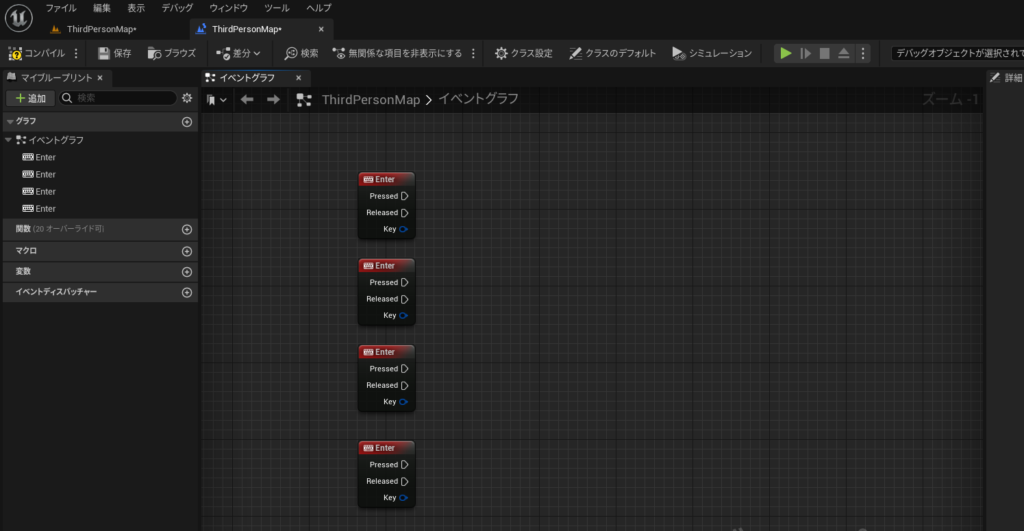
ここで、ノードを追加した後にキーの種類を変更する方法を使います。(1上で紹介済みのヤツ)
たくさんのキーイベントを楽に作れます。


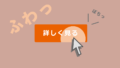

コメント